DVD2AVIの使い方
DVD2AVIは、DVDの圧縮を解除して音声と映像を分離するソフトです。
ここで作成したファイルとDVD2AVIのファイルは最終出力するまで移動・削除しないで下さい。
ここでは、DVD2AVI Ver.1.77.3を日本語で利用します。
1 ファイル読み込み
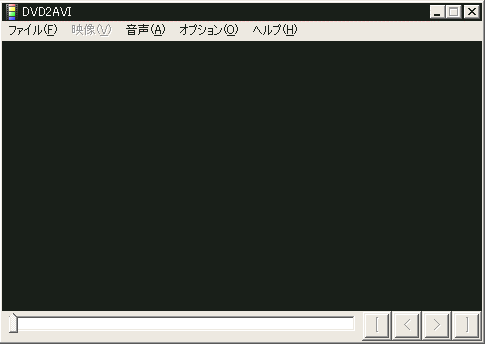
右の写真は、DVD2AVIの起動画面です。
まずは、メニューの 「ファイル (F)」 - 「開く (O) [F3]」 からハードディスクにコピーしたファイルを選択しましょう。
先頭のファイルを指定すれば、繋がっているファイルは全て選択されます。
それでは、設定項目を解説していきましょう。
2 映像の設定
ほとんど、標準の設定で使います。
iDCTアルゴリズムだけは標準で32Bitとなっているので、IEEE-1180に変更すると良いでしょう。
iDCT アルゴリズム
変換の品質です。
品質重視で「IEEE-1180 準拠」にしましょう。
速度重視なら32-bit SSE-MMX、中間が64-bit 浮動小数点です。
フィールド処理
多くの場合、VFAPI (プロジェクト形式) で出力するのでこの設定は無視されます。
通常のDVDはFILM/HYBRID形式ではありませんので、「そのまま」にします。
色空間指定
多くの場合、VFAPI (プロジェクト形式) で出力するのでこの設定は無視されます。
多くのビデオカードはYUY2オーバーレイをサポートしていますので、「YUV 4:2:2」を選択します。
YUV -> RGB変換
データの色変換方法です。
「パソコン色調」にしておかないと、変な色になってしまいます。
輝度調整 & 画像サイズ
これらの編集機能は後で行うことが出来るので、ここでは利用しません。
3 音声の設定
処理対象
ほとんどの場合「トラック1」を指定します。2カ国語以上(英語と日本語等)の場合、目的の音声が入ったトラックを指定します。
出力形式
Wave形式で出力したいので、「WAVEで出力 (AC3,LPCM)」を選択します。
ドルビーデジタルデコード − DRCの設定
Dynamic Range Control (ミッドナイトシアターモード)のことです。
多くのDVDが対応していない他、特に使う必要も無いので、「OFF」でOKです。
ドルビーデジタルデコード - ドルビーサラウンドダウンミックス
ドルビーサラウンド音声の場合、サラウンド(4ch)になります。
チェックを入れない場合は、普通のステレオ(2ch)です。通常はチェックを入れておきます。
ドルビーデジタルデコード - プレスケールチェック
エラーを最小限にします。
選択した瞬間解析が始まり少々時間が掛かりますが、チェックしましょう。
解析中は[ESC]で停止出来ます。
48->44.1KHz 変換 & 音量正規化
これらの編集機能は後で行うことが出来るので、ここでは利用しません。
4 出力
最後にメニューの 「ヘルプ (H)」 - 「VFAPI プラグイン」 にチェックが入っているのを確認して、メニューから 「ファイル (F)」 - 「プロジェクトの保存 (S) [F4]」で保存します。
これで、プロジェクトファイル(d2v)と音声のwavファイルが作成されます。
尚、プロジェクトファイル(d2v)とwavファイル作成後も、DVDからDVD Decrypter等で抜き出したVOBファイルは使用するので削除しないようにして下さい。
Top